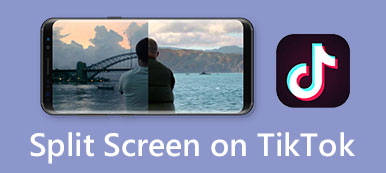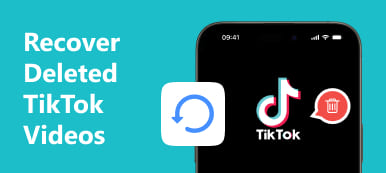Som den mest nedladdade appen i världen är TikTok utan tvekan en av de mest populära sociala apparna. TikTok är känd som en mobilapp som låter en stor mängd aktiva användare skapa, dela och uppskatta kortformade videor.
Men som TikToker kan du lägga till några felaktiga effekter och filter till dina videor eller känna dig missnöjd med dina uppladdade videor. Under omständigheterna måste du ta bort TikTok-videorna eftersom TikTok inte tillåter dig att redigera om videon efter att ha laddat upp den. Så här kommer frågan: hur man tar bort en TikTok-video? Oroa dig inte! Den här guiden ger dig detaljerade steg för att lösa detta problem.
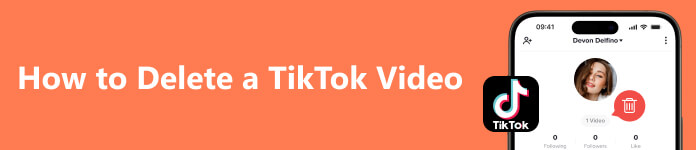
- Del 1. Kan du ta bort en TikTok-video
- Del 2. Hur man tar bort en TikTok-video på Android/iPhone
- Del 3. Vanliga frågor om att ta bort en video på TikTok
Del 1. Kan du ta bort en TikTok-video
Svaret är ja. Även om du inte kan redigera din TikTok-video igen när du har lagt upp den, kan du radera den och redigera den igen på din enhet igen. Dessutom, om du bara inte vill dela denna TikTok-video med andra längre, kan du göra din TikTok-video privat. Här är den enkla proceduren för dig att följa:
steg 1 Öppna din TikTok på din mobila enhet. Gå till din Profil för att hitta videon du vill uppdatera.
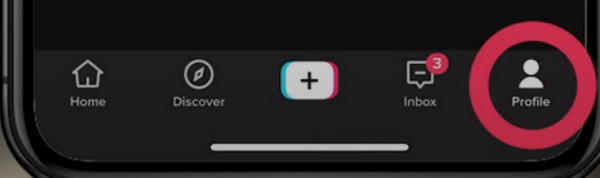
steg 2 Tryck på videon i fråga för att öppna den. Du kan se en Tre-Prickar ikonen till höger på skärmen.
Tryck sedan på den och det finns en popup-meny där du kan fortsätta. Skjut åt vänster tills du kan se Sekretessinställningar.
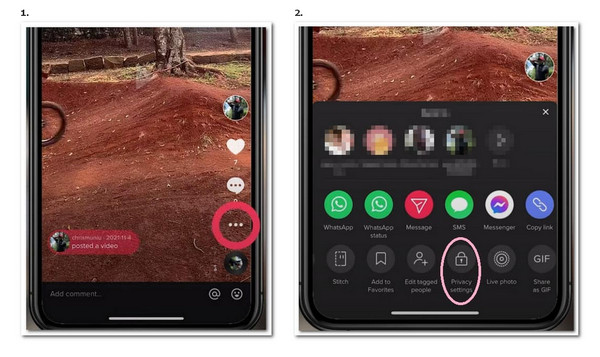
steg 3 Tryck Sekretessinställningar, och du kommer att se flera alternativ att välja mellan. Du bör trycka på pilen bredvid Vem kan se den här videon. Sedan kan du se tre alternativ som du kan välja: alla, Vänneroch endast Me. Här bör du välja endast Me för att göra din video privat.
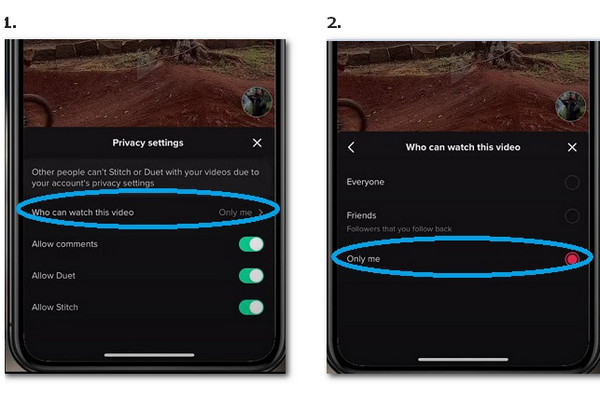
steg 4 Nu har videon i fråga försvunnit från din Profil. Du hittar den genom att trycka på hänglåsikonen på din Profil.
Del 2. Hur tar du bort en TikTok-video på Android/iPhone
1. Hur man tar bort en TikTok-video efter inlägg
Det enklaste sättet att ta bort en TikTok-video är ikonen med tre punkter.
steg 1 Öppna TikTok på din smartphone. Gå till din Profil och välj videon du vill ta bort.
steg 2 Du kommer att se en Tre punkter ikonen längst ner till höger på skärmen. Tryck på den. Det finns en popup-meny som du kan välja. Dra åt vänster för att hitta Radera alternativ.
steg 3 Tryck på den för att radera din TikTok-video. Det finns en popup-meny som du kan välja. Knacka Radera igen för att bekräfta din operation.
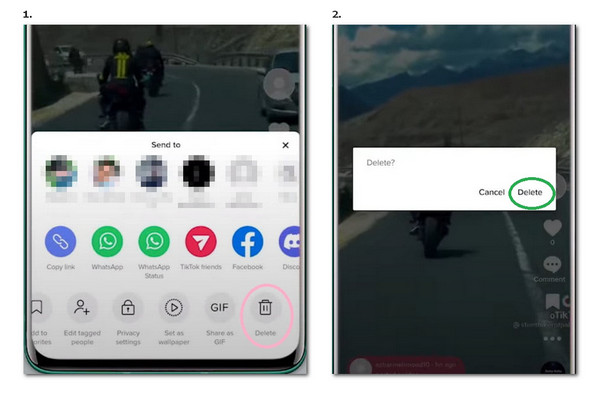
2. Hur man tar bort en TikTok-video utan de tre prickarna
Hur tar man bort en TikTok-video när ikonen med tre punkter försvinner? Oroa dig inte. Du kan fortfarande radera en video med följande metod.
steg 1 Tryck Profil i det nedre verktygsfältet. Välj den TikTok-video du vill radera.
steg 2 Eftersom den Tre-Prickar ikonen försvann från skärmen kan du trycka på Dela knapp.
steg 3 I popup-menyn ska du glida åt vänster för att hitta Radera alternativ. Sedan kan du radera din TikTok-video.
Dessutom kan du uppdatera din TikTok-app eller ditt system för att åtgärda det här problemet.
3. Hur man tar bort en ompostad video på TikTok
Du kanske vill ångra en ompostad video på TikTok eftersom det finns en god chans att träffa Repost knappen av misstag. Du kan lära dig hur du tar bort en ompostad video på TikTok genom att följa stegen nedan.
steg 1 Öppna din TikTok och tryck på Profil. Du kommer att se fem ikoner på skärmen. Här trycker du på den fjärde ikonen från vänster till höger. Den här ikonen ser ut som två pilar upp och ner i olika riktningar. Sedan kan du se dina resposter i den.
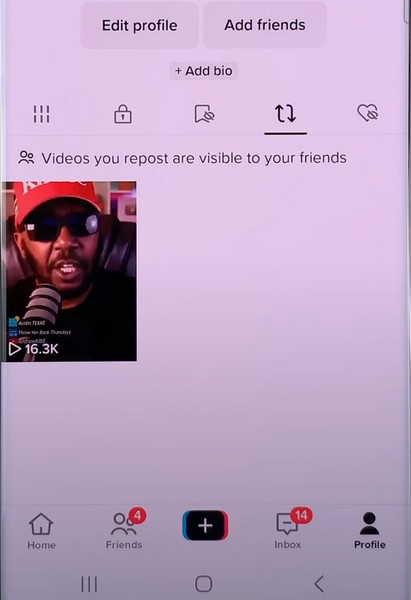
steg 2 Välj ett repost som du vill ta bort. Du kan se Dela ikon, som ser ut som en pil som pekar åt höger. Tryck på den så kommer du att se en popup-meny. Det finns en Ta bort Repsot alternativ för dig att ångra en repost på TikTok.
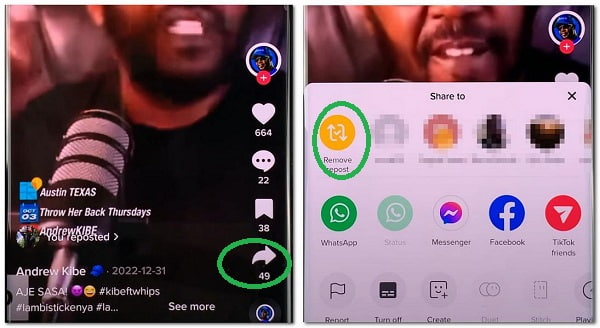
4. Rekommendation: Apeaksoft iPhone Eraser
När du använder TikTok under en längre tid kan det använda mycket lagringsutrymme på din iPhone. Så det är nödvändigt för dig att rensa TikTok-cachen på din iPhone regelbundet. Här är en rekommenderad programvara för dig att rensa värdelös data på din iPhone med ett klick - Apeaksoft iPhone Eraser.

4,000,000 + Nedladdningar
Rengör din iPhone säkert med tre nivåer: Låg nivå, Medium nivå och Hög nivå.
Du kan selektivt ta bort oönskade TikTok-videor för att frigöra din iPhones lagringsutrymme.
Kompatibel med alla iOS-enheter, som iPhone, iPad och iPod.
Få din iPhone att köra snabbare utan onödiga filer.
Tillåter dig att selektivt rensa skräpfiler, avinstallera appar i bulk och komprimera foton.
Del 3. Vanliga frågor om att ta bort en video på TikTok
Kan jag återställa en raderad video på TikTok?
Nej, det kan du inte. När du väl har raderat en TikTok-video finns det inget sätt för dig att återställa den. Ibland kraschar TikTok-appen och din enhet plötsligt, vilket gör att alla dina TikTok-videor försvinner.
Vad händer om jag raderar mina TikTok-videor?
Ditt TikTok-konto kommer inte att påverkas. Du behöver inte oroa dig för att detta beteende kommer att skada ditt konto. Eftersom TikTok bara är en plattform för dig att spela in det dagliga livet och dela det med andra. Du kan lägga upp och radera dina videoklipp när du vill.
Varför försvann alla mina TikTok-videor?
Den mest sannolika anledningen är att TikTok-appen har några fel. Du kommer att förlora dina värdefulla videor eftersom TiKTok-appen fortsätter att krascha. Men du kan lära dig förstå orsakerna och effektiva lösningar på TikTok-appen kraschar här.
Om du tar bort en TikTok-video är den borta?
Ja, om du tar bort en TikTok-video är den borta på din TikTok. Du kommer inte att se det på din profil längre.
Slutsats
Du kan lära dig hur du tar bort en TikTok-video under tre omständigheter. The Three-Dots är det enklaste sättet för dig att ta bort en TikTok-video. Däremot kan du lära dig hur man tar bort en TikTok-video utan de tre prickarnaockså. Om den här guiden är användbar för dig kan du dela den med dina vänner.



 iPhone Data Recovery
iPhone Data Recovery iOS-systemåterställning
iOS-systemåterställning IOS Data Backup & Restore
IOS Data Backup & Restore iOS-skärminspelare
iOS-skärminspelare MobieTrans
MobieTrans iPhone Transfer
iPhone Transfer iPhone Eraser
iPhone Eraser WhatsApp överföring
WhatsApp överföring iOS Unlocker
iOS Unlocker Gratis HEIC Converter
Gratis HEIC Converter iPhone platsväxlare
iPhone platsväxlare Android Data Recovery
Android Data Recovery Broken Android Data Extraction
Broken Android Data Extraction Android Data Backup & Restore
Android Data Backup & Restore Telefonöverföring
Telefonöverföring Dataåterställning
Dataåterställning Blu-ray-spelare
Blu-ray-spelare Mac Cleaner
Mac Cleaner DVD Creator
DVD Creator PDF Converter Ultimate
PDF Converter Ultimate Windows Password Reset
Windows Password Reset Telefonspegel
Telefonspegel Video Converter Ultimate
Video Converter Ultimate video~~POS=TRUNC
video~~POS=TRUNC Skärminspelare
Skärminspelare PPT till Video Converter
PPT till Video Converter Slideshow Maker
Slideshow Maker Gratis Video Converter
Gratis Video Converter Gratis skärminspelare
Gratis skärminspelare Gratis HEIC Converter
Gratis HEIC Converter Gratis videokompressor
Gratis videokompressor Gratis PDF-kompressor
Gratis PDF-kompressor Gratis Audio Converter
Gratis Audio Converter Gratis ljudinspelare
Gratis ljudinspelare Gratis Video Joiner
Gratis Video Joiner Gratis bildkompressor
Gratis bildkompressor Gratis bakgrundssuddare
Gratis bakgrundssuddare Gratis bilduppskalare
Gratis bilduppskalare Gratis vattenstämpelborttagare
Gratis vattenstämpelborttagare iPhone skärmslås
iPhone skärmslås Puzzle Game Cube
Puzzle Game Cube